I visse situasjoner kan Windows 11-datamaskinen din slutte å reagere, og du må kjøre en nødstart. Denne funksjonen lar deg tvinge en omstart av systemet uten å lagre arbeidet ditt eller elegant avslutte applikasjoner. Selv om vi anbefaler å bruke det tradisjonelle avslutningsalternativet når det er mulig, kan en nødstart være et nyttig verktøy når datamaskinen ikke reagerer fullstendig. Denne artikkelen vil veilede deg gjennom trinnene for å utføre en nødstart i Windows 11.
⚡ Bunnlinje: For å kjøre en nødstart i Windows 11, holder du bare nede ‘Ctrl+Alt+Del’-tastene, klikker på ‘Power’-knappen i nedre høyre hjørne, og velger deretter ‘OK’ i ‘Nødstart’-innstillingen. Denne funksjonen bør brukes med forsiktighet som en siste utvei for å starte et system som ikke reagerer på nytt.
Veiledning for å utføre en nødomstart i Windows 11
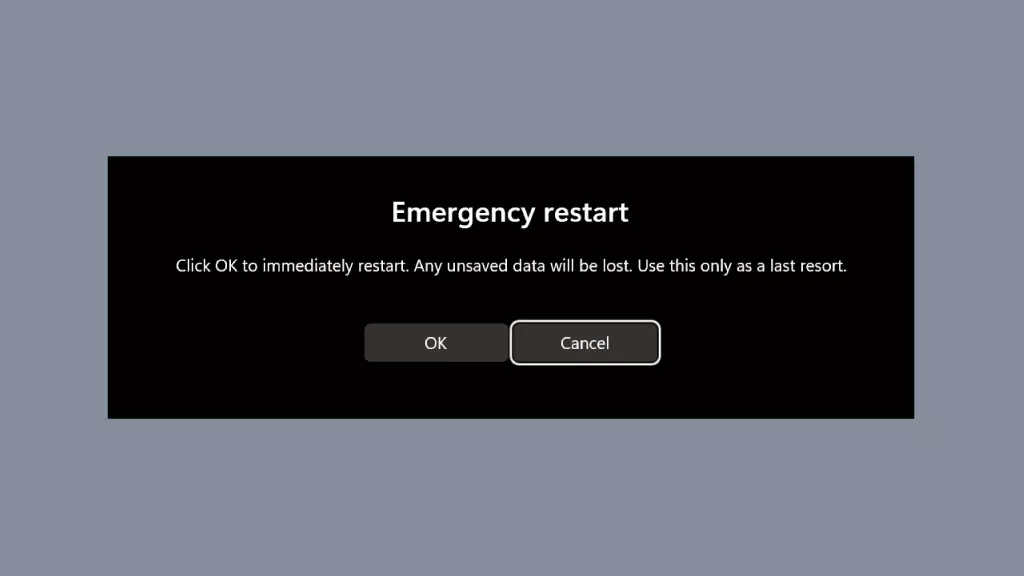
Trinn 1: Gå til Ctrl + Alt + Del-menyen
Du må få tilgang til Ctrl + Alt + Del-menyen for å starte nødstartprosessen. Følg disse instruksjonene:
- Trykk på «Ctrl + Alt + Del»-tastene på tastaturet samtidig. De fleste tastaturer har ‘Ctrl’ og ‘Alt’-taster i nedre venstre hjørne og en ‘Del’-tast i øvre høyre hjørne.
Trinn 2: Hold nede Ctrl-tasten og klikk på strømknappen
Når du trykker på Ctrl + Alt + Del-tastene, vises en meny på skjermen. Her er hva du må gjøre videre.
- Hold nede ‘Ctrl’-tasten og flytt markøren til nedre høyre hjørne av skjermen. Et strømknappikon vises.
- Klikk på strømknappikonet én gang. Dette åpner en liten meny med ulike alternativer.
Trinn 3: Bekreft nødstart
Du kan finne et alternativ for å utføre en nødstart på menyen Strømalternativer. Følg disse siste trinnene:
- Med menyen åpen, flytt markøren til alternativet «Start på nytt».
- Sammen med de vanlige omstartsalternativene vil et ekstra alternativ kalt ‘Nødstart’ vises.
- Klikk på alternativet «Nødstart». En bekreftelsesdialogboks vises.
- Klikk på «OK»-knappen for å fortsette med nødstarten.
Klikk «OK» og Windows 11-datamaskinen vil tvinge en omstart, og ignorerer ikke-lagret arbeid eller åpne applikasjoner. Denne prosessen kan bringe et system som ikke reagerer tilbake til en fungerende tilstand.
bli ferdig
Det er verdt å nevne at nødstartfunksjonen også var tilgjengelig i tidligere versjoner av Windows. Vi anbefaler imidlertid at du alltid bruker denne funksjonen kun som en siste utvei. Hvis det er mulig, sørg for dataintegritet ved å lagre arbeidet ditt og slå av programmet ved å bruke det vanlige avslutningsalternativet. Husk å bruke denne funksjonen ansvarlig og prioriter vanlige avslutningsmetoder for en jevnere brukeropplevelse.












